Запись живого микса! Руководство для начинающих =)
В наше время ноутбуки предоставляют достаточно мощные возможности для записи звука. Для записи лайва через микшер вполне достаточно обычного ноутбука с двумя разъемами Line In и Line Out. Соответственно эфирный звук выходящий с микшера по специальному (на примере Pioneer DJM800) разъему REC (обычно это два разъема вида тюльпан разделяются как L и R), необходимо перевести на разъем Line In в ноутбуке (это как правило разъем Jack стерео голубоватого цвета). Также есть вариант записи на ноутбук с использование микрофонного входа Mic In. Но качество записи может быть гораздо хуже нежели на Line In, ведь вход Mic In нуждается в предусилении, т.е. опция Mic Boot в свойствах записи должна быть включена.
Шнур который необходим выглядит следующим образом

Здесь показано куда подключить на примере DJM800
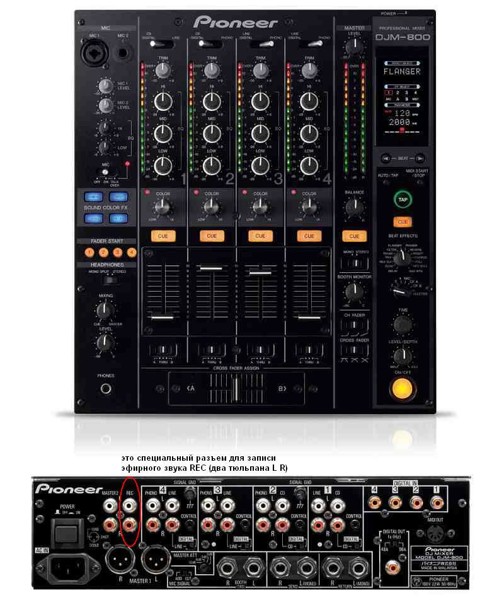
После этого в программе для записи (например Sound Forge) выбрать соответствующее устройство записи Микрофоный вход(Mic In) или Линейный вход (Line In) вашей звуковой карты. Для включения опции Mic Boost можно воспользоваться следующими инструкциями:
1. Открыть регулятор громкости системы
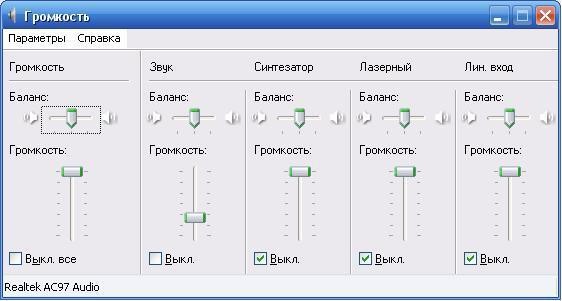
2.Идем в меню Параметры -> Свойства. В появившемся окне отмечаем пункт "запись" и ставим галку "микрофон" потом ОК

3. Далее идем в "параметры"-> ставим галку "дополнительные параметры". Потом Жмем кнопку "Настройка" которая появится под настройкой громкости микрофона
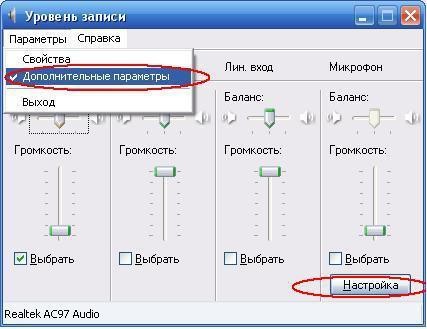
4. В появившемся окне ставим галку Mic Boost. Потом ОК, и закрыть.


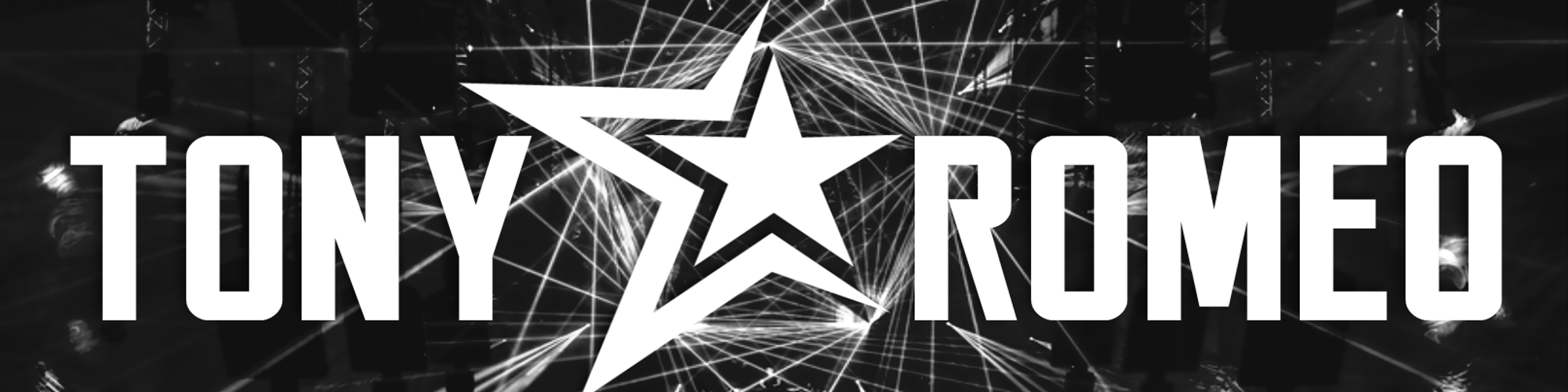
Comments
Pinned comments
DJM-800 имеет 4 линейки и микрофонную секцию. Традиционный блок эффектов теперь имеет дисплей, на котором помимо ВРМ и параметров отображается название и назначение эффектов. Естественно, процессор работает с качеством 24/96. И, конечно же, эффекты (Echo, Delay, Reverse Delay, Pan, Transform, Filter, Flanger, Phaser, Reverb, Robot, Chorus, Roll, Reverse Roll) привязаны к ВРМ.
Пульт имеет 61 канал MIDI с возможностью назначения на различные контроллеры микшера. Благодаря MIDI, DJM-800 может управлять большим количеством звуковых, световых и видео приборов.
Уникальной функцией микшера является Harmonic Mixing, автоматически корректирующая тональность. Например, если при настройке питча у вас получилась тональность на 3% отличающаяся от F, то микшер сам скорректирует ее до точной F. Эта, не имеющая аналогов функция, позволит DJ-ям «звучать» благозвучнее.
Помимо стандартных входов и выходов микшер имеет цифровые входы с переключением 44.1/48/96кГц и выходами с переключением 48/96кГц. Это позволяет не только улучшить передачу сигнала с цифровых носителей, но и делает DJM-800 прекрасным инструментом как в клубе, так и в студии.
Технические характеристики:
# Входы:
line x 5 RCA
phono x 3 RCA
digital in x 4 COAXIAL
mic x 2 XLR и 1/4
return 2 x 1/4 CD x 2 RCA
# Выходы:
master out x 2
RCA x 1
XLR x 1
booth out x 1 1/4
headphone x 1 1/4
send x 1 1/4
rec out x 1 RCA
digital out x 1 COAXIAL
midi out x 1 5P DIN
control x 3.5
mini jack x 4
# Процессор 96 kHz 96 kHz
# ЦАП и АЦП 24 bit 24 bit
# Искажения 0.005%
DJM-800 имеет 4 линейки и микрофонную секцию. Традиционный блок эффектов теперь имеет дисплей, на котором помимо ВРМ и параметров отображается название и назначение эффектов. Естественно, процессор работает с качеством 24/96. И, конечно же, эффекты (Echo, Delay, Reverse Delay, Pan, Transform, Filter, Flanger, Phaser, Reverb, Robot, Chorus, Roll, Reverse Roll) привязаны к ВРМ.
Пульт имеет 61 канал MIDI с возможностью назначения на различные контроллеры микшера. Благодаря MIDI, DJM-800 может управлять большим количеством звуковых, световых и видео приборов.
Уникальной функцией микшера является Harmonic Mixing, автоматически корректирующая тональность. Например, если при настройке питча у вас получилась тональность на 3% отличающаяся от F, то микшер сам скорректирует ее до точной F. Эта, не имеющая аналогов функция, позволит DJ-ям «звучать» благозвучнее.
Помимо стандартных входов и выходов микшер имеет цифровые входы с переключением 44.1/48/96кГц и выходами с переключением 48/96кГц. Это позволяет не только улучшить передачу сигнала с цифровых носителей, но и делает DJM-800 прекрасным инструментом как в клубе, так и в студии.
Технические характеристики:
# Входы:
line x 5 RCA
phono x 3 RCA
digital in x 4 COAXIAL
mic x 2 XLR и 1/4
return 2 x 1/4 CD x 2 RCA
# Выходы:
master out x 2
RCA x 1
XLR x 1
booth out x 1 1/4
headphone x 1 1/4
send x 1 1/4
rec out x 1 RCA
digital out x 1 COAXIAL
midi out x 1 5P DIN
control x 3.5
mini jack x 4
# Процессор 96 kHz 96 kHz
# ЦАП и АЦП 24 bit 24 bit
# Искажения 0.005%
NUMARK 5000 FX тот же знакомый разъем REC
Порядок действий таков...
1.кликаем на значке регулятора громкости в системном трее правой кнопкой мыши и выбираем из меню пункт "Устройства воспроизведения"
2. В появившемся окошке идем на вкладку запись. Там появится сие устройство (У ноутбука запись возможна через микрофонный разъем) тобишь "Микрофон"
3. Кликаем по надписи левой кнопкой и радуемся окошку со свойствами микрофона
4. Далее идем на вкладку Особые и снимаем галочки со всех фильтров...
5. Уровень микрофона настраивается где-то на соседних вкладках. Там надо поставить уровень громкости микрофона 8 или 9 ( но не более), и включить усиление микрофона, т.к. уровень сигнала с микшера может быть высоким то с этой настройкой нужно поиграться до достижения нужного звучания и чтобы исключить различного рода помехи, перегрузы, щелчки, из записываемого микса...
6.В самом саундфордже жмем кнопку "запись" на панели инструментов и ставим галку "монитор" если хотим послушать что будем записыватью... ниже всегда отображается шкала громкости, значения на ней не должны превышать 0db а лучше чуть поменьше -0,3db.
В любом случае надо очень аккуратно работать с частотами на эквалайзере микшера иначе будет перегруз... а на низкой громкости наоборот нехватка. В ряде случаев эти косячки удается исправить компрессором.